カテゴリーの表示順を変えたいと思ってもWordPressに並び替えをする機能はありませんが、プラグインを使うことで簡単に並び替えをすることができます。
この記事ではカテゴリーの並び替え機能を追加できるプラグイン「Category Order and Taxonomy Terms Order」の使い方について解説します。
「Category Order and Taxonomy Terms Order」の使い方
WordPress管理画面の左側にあるメニューから「プラグイン」内の「新規プラグインを追加」をクリックし、右上のキーワード検索欄に「Category Order and Taxonomy Terms Order」と入力。プラグイン名の横にある「今すぐインストール」をクリックしてインストールした後に表示される「有効化」をクリックします。
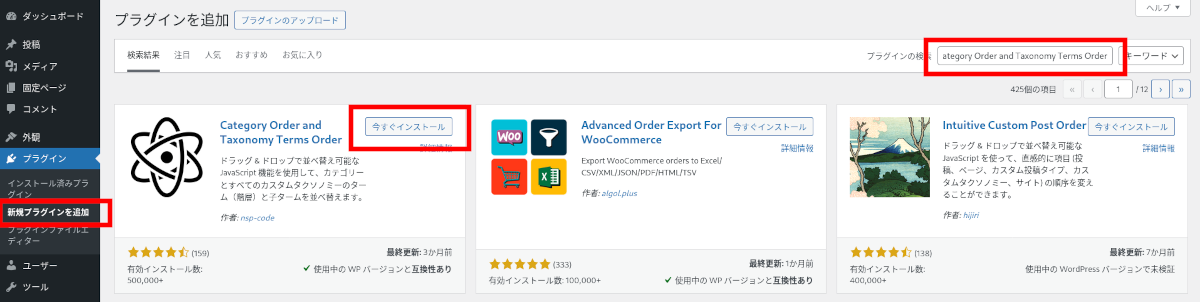
あるいは「Category Order and Taxonomy Terms Order」のプラグインページにアクセスしてzipファイルをダウンロードして解凍後、「taxonomy-terms-order」フォルダーを「/wp-content/plugins/」ディレクトリに配置することでインストールできます。
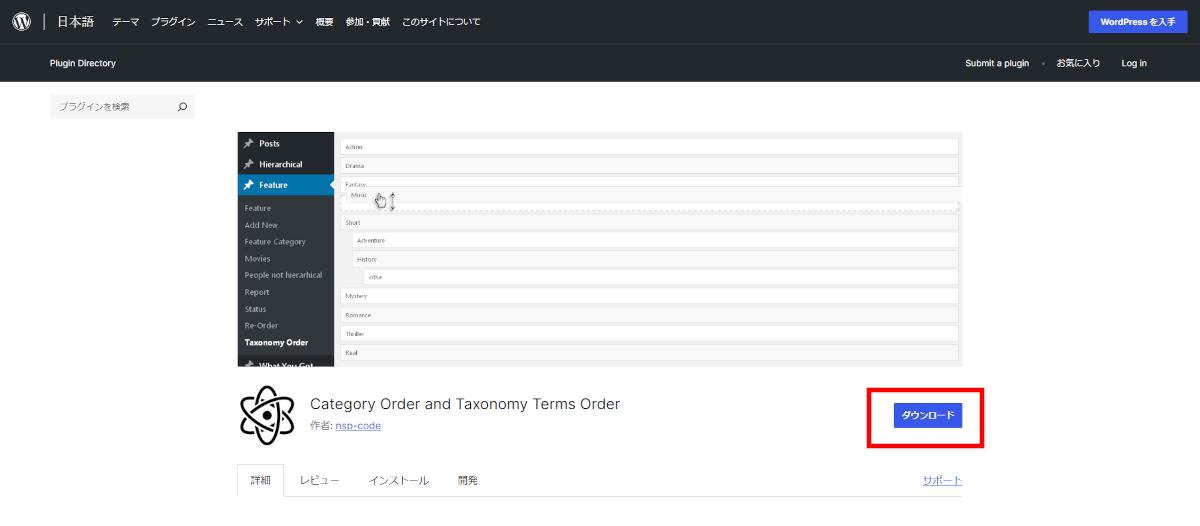
インストールに成功すると左側メニューの「設定」項目内に「Taxonomy Terms Order」という項目が追加されます。
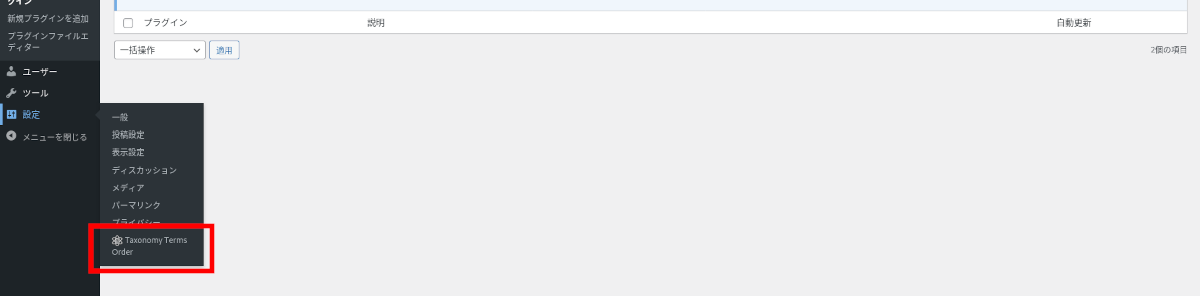
早速カテゴリーを並び替えてみましょう。管理画面左側メニューの「投稿」項目の中にある「タクソノミーの並び順」をクリックします。

このページでの表示順が実際に表示されるカテゴリーの順番になっています。もし順番を変更したいカテゴリーがあればドラッグ&ドロップで上下に移動させ、下部の更新ボタンをクリックすると即座に表示順が変更されます。
また、各カテゴリーの右にあるペンマークをクリックするとカテゴリー編集ページに飛べます。
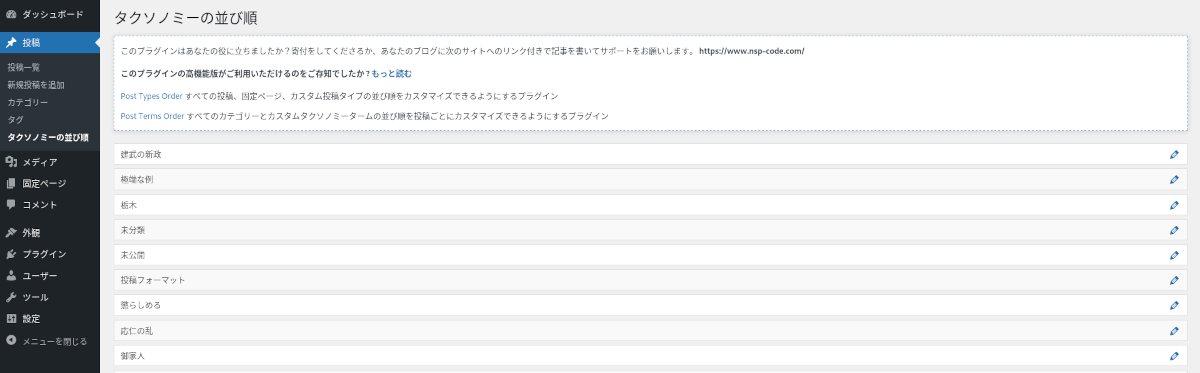
試しに「岩手」カテゴリーを一番上に移動してみました。ブログにアクセスして確認してみるとちゃんと順番が変わっています。
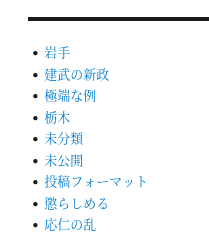
「Category Order and Taxonomy Terms Order」は特に設定しなくても使用できますが、一応設定画面も存在します。
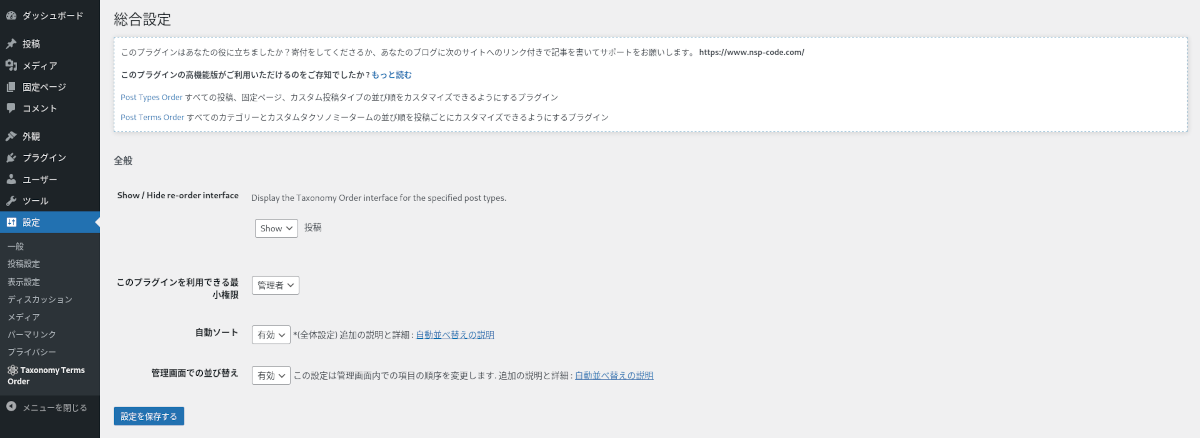
「Show / Hide re-order interface」は管理画面上にカテゴリーを並び替えるページへのリンクを表示させるかどうかを変更できます。「Show」でリンクを表示、「Hide」でリンクを非表示です。
「このプラグインを利用できる最小権限」は説明不要でそのままの意味です。特別な事情がない限りは「管理者」のままがいいでしょう。
「自動ソート」は「Category Order and Taxonomy Terms Order」によるカテゴリー順の変更をオン・オフすることができます。「無効」にするとプラグインを無効化した時と同じ表示になります。
「管理画面での並び替え」は、管理画面のカテゴリーページで並び替えて一覧表示するかどうかを変更できます。カテゴリーページには必要であれば五十音順にするソート機能が付いているので「有効」のままで問題ないと思います。
以上が「Category Order and Taxonomy Terms Order」の使い方になります。
「Category Order and Taxonomy Terms Order」が反映されない場合
「Category Order and Taxonomy Terms Order」をインストールしても思うようにカテゴリーの表示順を変更できない場合があります。
特に、管理画面上のカテゴリー順とブログページ上のカテゴリー順が異なってしまう場合は次の手順を試してみてください。
管理画面左メニューの「外観」内にある「ウィジェット」をクリック→表示されたウィジェットにあるカテゴリーエリアをクリック→右側に表示された領域内にある「階層を表示」にチェックを入れて右上の「更新」をクリックする。
または、
管理画面左メニューの「外観」内にある「エディタ」をクリック→表示されたブログにあるカテゴリーエリアをクリック→右側に表示された領域内にある「階層を表示」にチェックを入れて右上の「保存」をクリックする。
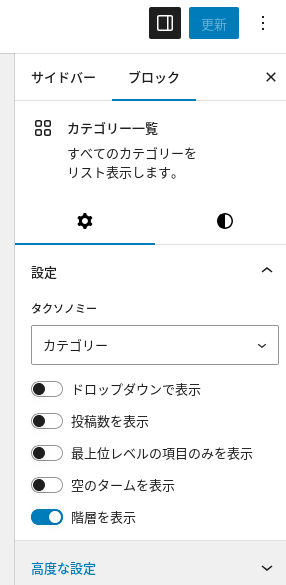
導入しているWordPressテーマによって手順やテキスト表記が異なる場合はありますが、基本的にどちらかの手順を実行すれば直ると思います。
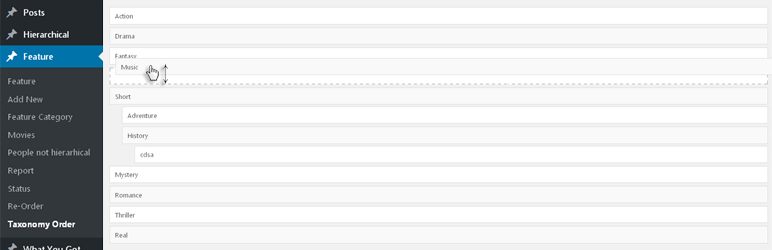

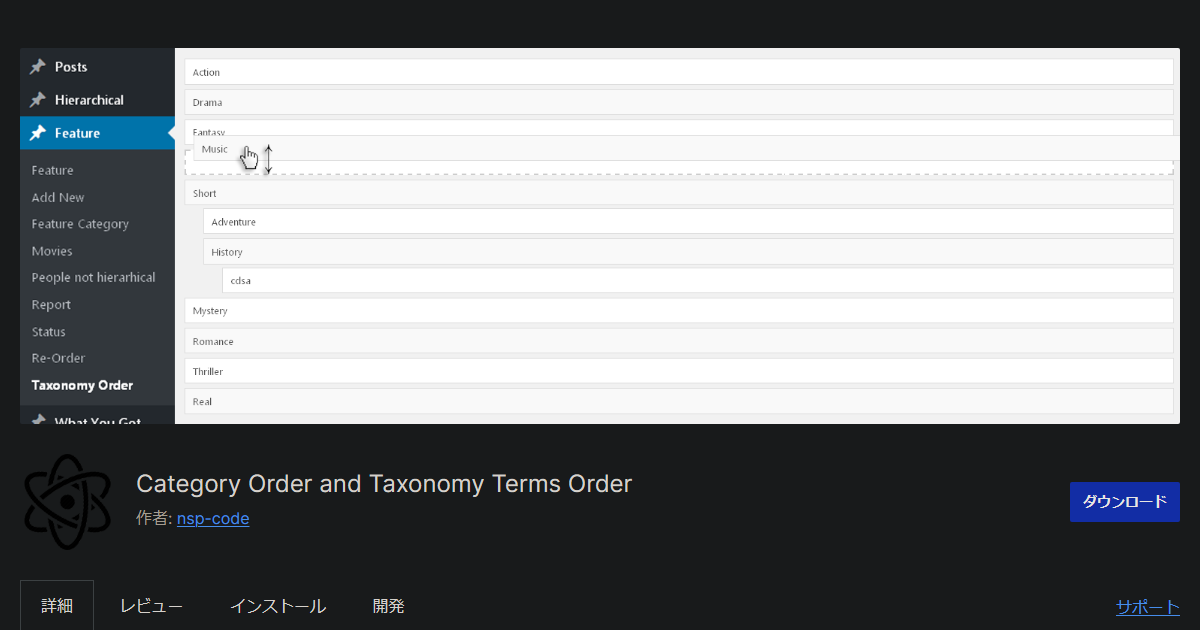
コメント